文档简介:
云搜索服务支持使用Logstash将其收集的数据迁移到Elasticsearch中,方便用户通过Elasticsearch搜索引擎高效管理和获取数据。数据文件支持JSON、CSV等格式。
Logstash 是开源的服务器端数据处理管道,能够同时从多个来源采集数据、转换数据,然后将数据发送到Elasticsearch中。Logstash的官方文档请参见:https://www.elastic.co/guide/en/logstash/current/getting-started-with-logstash.html。
数据导入分为如下2种场景:
- Logstash部署在外网时导入数据。
- Logstash部署在弹性云主机上时导入数据。
前提条件
- 为方便操作,建议采用Linux操作系统的机器部署Logstash。
- Logstash的下载路径为:https://www.elastic.co/cn/downloads/logstash-oss。
Logstash要求使用OSS版本,选择和ES一致版本。
-
安装完Logstash后,再根据如下步骤导入数据。安装Logstash的操作指导,请参见:[https://www.elastic.co/guide/en/logstash/current/installing-logstash.html](https://www.elastic.co/guide/en/logstash/current/installing-logstash.html)。
-
安装Logstash之前,需要先安装JDK。在Linux操作系统中,您可以执行yum -y install java-1.8.0命令直接安装1.8.0版本JDK。在Windows操作系统中,您可以访问JDK官网:[https://www.oracle.com/technetwork/java/javase/downloads/jdk8-downloads-2133151.html](https://www.oracle.com/technetwork/java/javase/downloads/jdk8-downloads-2133151.html) ,下载符合操作系统版本的JDK,并根据指导安装。
-
在“ Logstash部署在弹性云主机上时导入数据 ”场景中,请确保此弹性云主机与接入的Elasticsearch集群在同一个VPC下。
Logstash部署在外网时导入数据
当Logstash部署在外网时,导入数据的流程说明如下图所示。
Logstash部署在外网时导入数据示意图
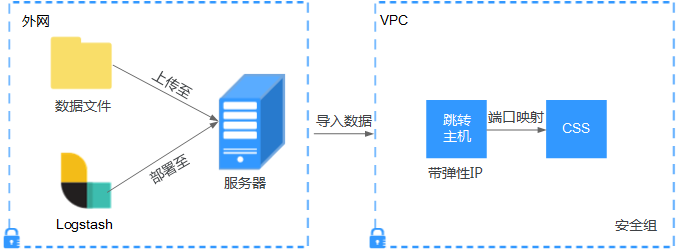
1.创建一个跳转主机,并按如下要求进行配置。
- 跳转主机为一台Linux操作系统的弹性云主机,且已绑定弹性IP。
- 跳转主机与ES集群在同一虚拟私有云下。
- 已开放跳转主机的本地端口,用于SSH转发,能够从本地端口转发至ES集群某一节点的9200端口。
- 关于跳转主机的本地端口转发配置,请参见SSH官方文档(https://man.openbsd.org/ssh.1#L)。
2.使用PuTTY,通过弹性IP登录已创建的跳转主机。
3.执行如下命令进行端口映射,将发往跳转主机对外开放端口的请求转发到待导入数据的集群中。
ssh -g -L <跳转主机的本地端口:节点的内网访问地址和端口号> -N -f root@<跳转主机的私网IP地址>复制
-
跳转主机的本地端口> :为步骤 1 中的端口 。
-
节点的内网访问地址和端口号> :为集群中某一节点的内网访问地址和端口号。当该节点出现故障时,将导致命令执行失败。如果集群包含多个节点,可以将 < 节点的内网访问地址和端口号> 替换为集群中另一节点的内网访问地址和端口号;如果集群只包含一个节点,则需要将该节点修复之后再次执行命令进行端口映射 。
-
跳转主机的私网IP 地址 >:打开弹性云主机管理控制台,从“IP地址”列中获取标有“私网”对应的IP地址 。
例如:跳转主机对外开放的端口号为9200,节点的内网访问地址和端口号为192.168.0.81:9200,跳转主机的私网IP地址为192.168.0.227,需要执行如下命令进行端口映射。
ssh -g -L 9200:192.168.0.81:9200 -N -f root@192.168.0.227
4.登录部署了Logstash的服务器,将需要进行操作的数据文件存储至此服务器中。
例如,需要导入的数据文件“access_20181029_log”,文件存储路径为“/tmp/access_log/”,此数据文件中包含的数据如下所示:
| All | Heap used for segments | | 18.6403 | MB |
| All | Heap used for doc values | | 0.119289 | MB |
| All | Heap used for terms | | 17.4095 | MB |
| All | Heap used for norms | | 0.0767822 | MB |
| All | Heap used for points | |
0.225246 | MB |
| All | Heap used for stored fields | | 0.809448 | MB |
| All | Segment count | | 101 | |
| All | Min Throughput | index-append | 66232.6 |
docs/s |
| All | Median Throughput | index-append | 66735.3 |
docs/s |
| All | Max Throughput | index-append | 67745.6 |
docs/s |
| All | 50th percentile latency | index-append | 510.261 | ms |复制
5.在部署Logstash的服务器中,执行如下命令在Logstash的安装目录下新建配置文件logstash-simple.conf。
cd /<Logstash的安装目录>/
vi logstash-simple.conf复制
6.在配置文件logstash-simple.conf中输入如下内容。
input {
数据所在的位置
}
filter {
数据的相关处理
}
output {
elasticsearch {
hosts => "<跳转主机的公网IP地址>:<跳转主机对外开放的端口号>"
}
}复制
- input:指明了数据的来源。实际请根据用户的具体情况来设置。input参数的详细解释和使用介绍请参见https://www.elastic.co/guide/en/logstash/current/input-plugins.html
- filter:指定对数据进行处理的方式。例如,对日志进行了提取和处理,将非结构化信息转换为结构化信息。filter参数的详细解释和使用介绍请参见https://www.elastic.co/guide/en/logstash/current/filter-plugins.html
- output:指明了数据的目的地址。output参数的详细解释和使用介绍请参见https://www.elastic.co/guide/en/logstash/current/output-plugins.html。<跳转主机的公网IP 地址 >请从弹性云主机管理控制台的“IP地址”列中获取标有“弹性公网”对应的IP地址。 < 跳转主机对外开放的端口号> 即为步骤1中的端口,例如:9200。
以步骤4中“/tmp/access_log/”的数据文件为例,输入数据文件从首行开始,且过滤条件保持为空,即不做任何数据处理操作。跳转主机的公网IP和端口号为“192.168.0.227:9200”。导入数据的索引名称为“myindex”。配置文件的示例如下所示,配置文件按实际数据情况修改完成后,输入“:wq”保存。
input {
file{
path => "/tmp/access_log/*"
start_position => "beginning"
}
}
filter {
}
output {
elasticsearch {
hosts => "192.168.0.227:9200"
index => "myindex"
document_type => "mytype"
}
}复制
-
如果在使用中出现license相关的报错,可以尝试设置ilm_enabled=>false 。
-
如果集群开启了安全模式,则需要先下载证书。
a. 在集群基本信息页面下载证书。
详见下图:下载证书
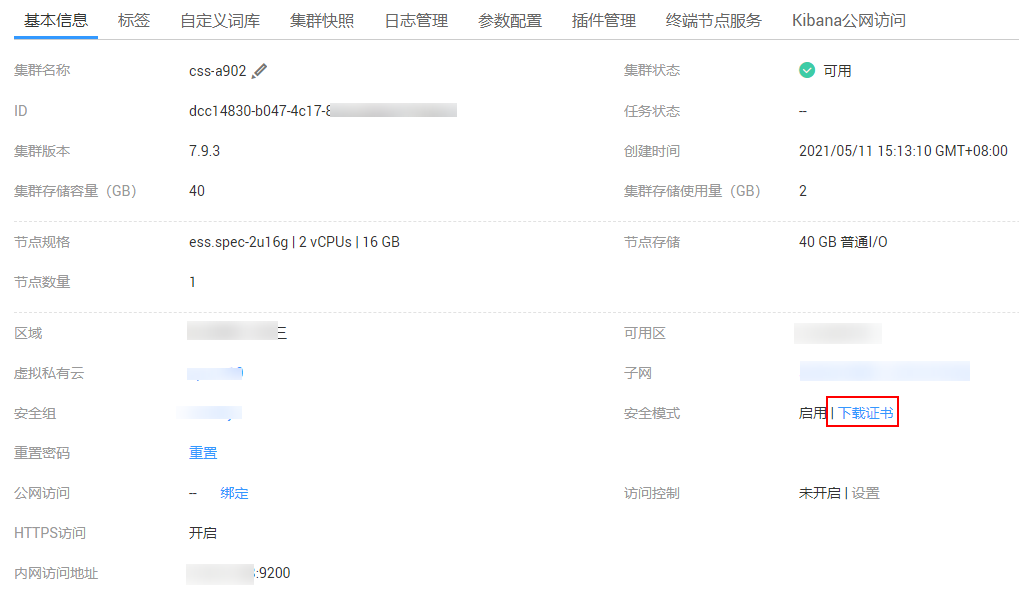
b. 将下载的证书存放到部署logstash服务器中。
c. 修改配置文件logstash-simple.conf。
以步骤4中“/tmp/access_log/”的数据文件为例,输入数据文件从首行开始,且过滤条件保持为空,即不做任何数据处理操作。跳转主机的公网IP和端口号为“192.168.0.227:9200”。导入数据的索引名称为“myindex”,证书存放路径为“/logstash/logstash6.8/config/CloudSearchService.cer”。配置文件的示例如下所示,配置文件按实际数据情况修改完成后,输入“:wq”保存。
input{
file {
path => "/tmp/access_log/*"
start_position => "beginning"
}
}
filter {
}
output{
elasticsearch{
hosts => ["https://192.168.0.227:9200"]
index => "myindex"
user => "admin"
password => "******"
cacert => "/logstash/logstash6.8/config/CloudSearchService.cer"
}
}复制
7.执行如下命令将Logstash收集的数据导入到集群中。
./bin/logstash -f logstash-simple.conf
8.登录云搜索服务管理控制台。
9.在左侧导航栏中,选择“集群管理”,进入集群列表页面。
10.在集群列表页面中,单击待导入数据的集群“操作”列的“Kibana”。
11.在Kibana的左侧导航中选择“Dev Tools”,单击“Get to work”,进入Console界面。
12.在已打开的Kibana的Console界面,通过搜索获取已导入的数据。在Kibana控制台,输入如下命令,搜索数据。查看搜索结果,如果数据与导入数据一致,表示数据文件的数据已导入成功。
GET myindex/_search
Logstash部署在弹性云主机上时导入数据
当Logstash部署在同一VPC的弹性云主机时,导入数据的流程说明如下图所示。
Logstash部署在弹性云主机上时导入数据示意图
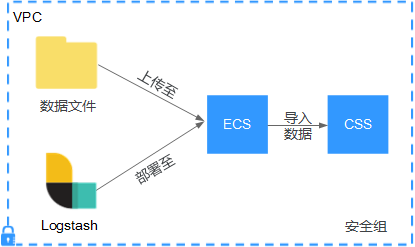
1.确保已部署Logstash的弹性云主机与待导入数据的集群在同一虚拟私有云下,已开放安全组的9200端口的外网访问权限,且弹性云主机已绑定弹性IP。
-
如果同一个VPC内有多台服务器,只要其中一台绑定了弹性IP,其他的服务器可以不需要绑定弹性IP。通过绑定弹性IP的节点跳转到部署Logstash的节点即可 。
-
如果有专线或者VPN,也不需要绑定弹性IP。
2.使用PuTTY登录弹性云主机。
例如此服务器中存储了需要导入的数据文件“access_20181029_log”,文件存储路径为“/tmp/access_log/”,此数据文件中包含的数据如下所示:
| All | Heap used for segments | |
18.6403 | MB |
| All | Heap used for doc values | | 0.119289 | MB |
| All | Heap used for terms | | 17.4095 | MB |
| All | Heap used for norms | | 0.0767822 | MB |
| All | Heap used for points | | 0.225246 | MB |
| All | Heap used for stored fields | | 0.809448 | MB |
| All | Segment count | | 101 | |
| All | Min Throughput | index-append | 66232.6 |
docs/s |
| All | Median Throughput | index-append | 66735.3 |
docs/s |
| All | Max Throughput | index-append | 67745.6 |
docs/s |
| All | 50th percentile latency | index-append | 510.261 | ms |复制
3.执行如下命令在Logstash的安装目录下新建配置文件logstash-simple.conf。
cd /<Logstash的安装目录>/
vi logstash-simple.conf复制
在配置文件logstash-simple.conf中输入如下内容。
input {
数据所在的位置
}
filter {
数据的相关处理
}
output {
elasticsearch{
hosts => "<节点的内网访问地址和端口号>"}
}复制
- input:指明了数据的来源。实际请根据用户的具体情况来设置。input参数的详细解释和使用介绍请参见https://www.elastic.co/guide/en/logstash/current/input-plugins.html。
- filter:对日志进行了提取和处理,将非结构化信息转换为结构化信息。filter参数的详细解释和使用介绍请参见https://www.elastic.co/guide/en/logstash/current/filter-plugins.html。
- output:指明了数据的目的地址。output参数的详细解释和使用介绍请参见https://www.elastic.co/guide/en/logstash/current/output-plugins.html。 < 节点的内网访问地址和端口号> 为集群中节点的内网访问地址和端口号。
当集群包含多个节点时,为了避免节点故障,建议将上述命令中 < 节点的内网访问地址和端口号> 替换为该集群中多个节点的内网访问地址和端口号,多个节点的内网访问地址和端口号之间用英文逗号隔开,填写格式请参见如下示例。
hosts => ["192.168.0.81:9200","192.168.0.24:9200"]
当集群只包含一个节点时,填写格式请参见如下示例。
hosts => "192.168.0.81:9200"
以步骤2中“/tmp/access_log/”的数据文件为例,输入数据文件从首行开始,且过滤条件保持为空,即不做任何数据处理操作。需导入数据的集群,其节点内网访问地址和端口号为“192.168.0.81:9200”。导入数据的索引名称为“myindex”。配置文件的示例如下所示,配置文件按实际数据情况修改完成后,输入“:wq”保存。
input
{
file{
path =>
"/tmp/access_log/*"
start_position =>
"beginning"
}
}
filter {
}
output {
elasticsearch {
hosts =>
"192.168.0.81:9200"
index => "myindex"
document_type =>
"mytype"
}
}复制
如果集群开启了安全模式,则需要先下载证书。
a. 在集群基本信息页面下载证书。
详见下图:下载证书
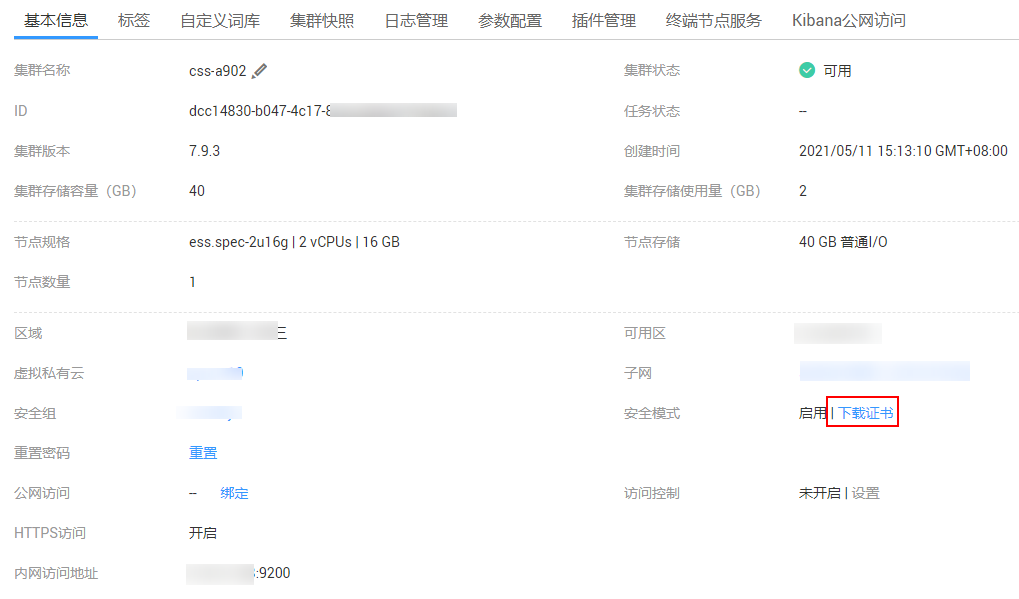
b. 将下载的证书存放到部署logstash服务器中。
c. 修改配置文件logstash-simple.conf。
以步骤2中“/tmp/access_log/”的数据文件为例,输入数据文件从首行开始,且过滤条件保持为空,即不做任何数据处理操作。跳转主机的公网IP和端口号为“192.168.0.227:9200”。导入数据的索引名称为“myindex”,证书存放路径为“/logstash/logstash6.8/config/CloudSearchService.cer”。配置文件的示例如下所示,配置文件按实际数据情况修改完成后,输入“:wq”保存。
input{
file {
path =>
"/tmp/access_log/*"
start_position =>
"beginning"
}
}
filter {
}
output{
elasticsearch{
hosts =>
["https://192.168.0.227:9200"]
index => "myindex"
user => "admin"
password => "******"
cacert =>
"/logstash/logstash6.8/config/CloudSearchService.cer"
}
}复制
4.执行如下命令将Logstash收集的弹性云主机的数据导入到集群中。
./bin/logstash -f logstash-simple.conf
5.登录云搜索服务管理控制台。
6.在左侧导航栏中,选择“集群管理”,进入集群列表页面。
7.在集群列表页面中,单击待导入数据的集群“操作”列的“Kibana”。
8.在Kibana的左侧导航中选择“Dev Tools”,单击“Get to work”,进入Console界面。
9.在已打开的Kibana的Console界面,通过搜索获取已导入的数据。
在Kibana控制台,输入如下命令,搜索数据。查看搜索结果,如果数据与导入数据一致,表示数据文件的数据已导入成功。
GET myindex/_search






